Slå av smilefjesene på Skype
Når du chatter med "Skype" -programvaren, kan du bruke mange forskjellige smilefjes for å uttrykke følelsene dine mer digitalt. Du kan finne ut hvilke hemmelige smileys som også er tilgjengelige, og hvordan du kan slå av smileys helt eller delvis her.
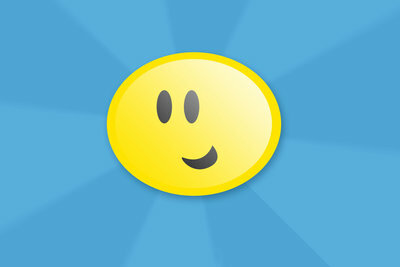
Offentlige og hemmelige smilefjes på Skype
Ikke bare kan du bruke Skype til å ringe, du kan også chatte med andre Skype -brukere.
- På Chat du har også muligheten til å sende animerte smileys (såkalte "uttrykksikoner"). Du kan velge dette rett over chat -tekstfeltet, med et mangfold av forskjellige smilefjes tilgjengelig for deg.
- Det er også forskjellige "hemmelige" smilefjesat du ikke kan ringe opp med denne knappen, men bare kan settes inn ved hjelp av en tegnkode.
- For eksempel, med "(full)" kan du også bruke en full smiley og med "(headbang)" en smiley som treffer hodet mot en vegg.
Slå av smileys helt eller bare delvis
Hvis du ikke lenger vil vise smilefjes i Skype -chatvinduet, kan du slå dem av med noen få klikk i Skype -innstillingene.
Skype: Smilefjes nytt - slik fungerer de skjulte ansiktene
Med Skype kan du ikke bare ringe, men også med andre Skype -brukere ...
- For å gjøre dette, start Skype først. Hvis du ikke er logget inn automatisk, skriver du inn brukernavn og passord og klikker på "Logg inn".
- Klikk nå i menypunktet "Handlinger" helt nederst på "Alternativer" for å komme til Skype -innstillingene.
- Velg kategorien "Chat og SMS" i menyen til venstre nesten nederst.
- Vent litt til menyen lastes inn på nytt, og klikk deretter på "Chat -vindu" under "Chat og SMS".
- Nå har du to alternativer øverst: du kan enten slå av bare de animerte smileysene eller alle smileys. I det første tilfellet vil du fortsatt se smilefjes, men de er statiske og beveger seg derfor ikke lenger. I det andre tilfellet vil du ikke se noen smileys i det hele tatt, bare tegnene som brukes til dem, for eksempel ":)" for en smilende smiley.
- Fjern enten merket for "Vis animerte uttrykksikoner" for det første alternativet eller "Vis uttrykksikoner" for det andre alternativet.
- Til slutt klikker du på "Lagre" for å lagre endringene.
Endringene vil da ikke bare bli brukt på fremtidige smilefjes, men også på smilefjesene tidligere i chatloggen din.
Hvor nyttig finner du denne artikkelen?

